반응형

유튜브 첫 화면 접속 시
미구독자는 신규 방문자용 화면 보임
구독자는 재방문 구독자용 화면 보임
2가지 영상 넣는 법!
[ ▼ 하단 유튜브 영상으로 상세 설명! ]
첫 번째 : "재방문 구독자용" 대표 영상 넣는 법
1. 내 채널 > 홈 > "재방문 구독자용" 탭 클릭 후
"콘텐츠 추천" 클릭

2. 자신이 올린 영상 중 강조하고 픈 영상 선택 후
"저장" 클릭
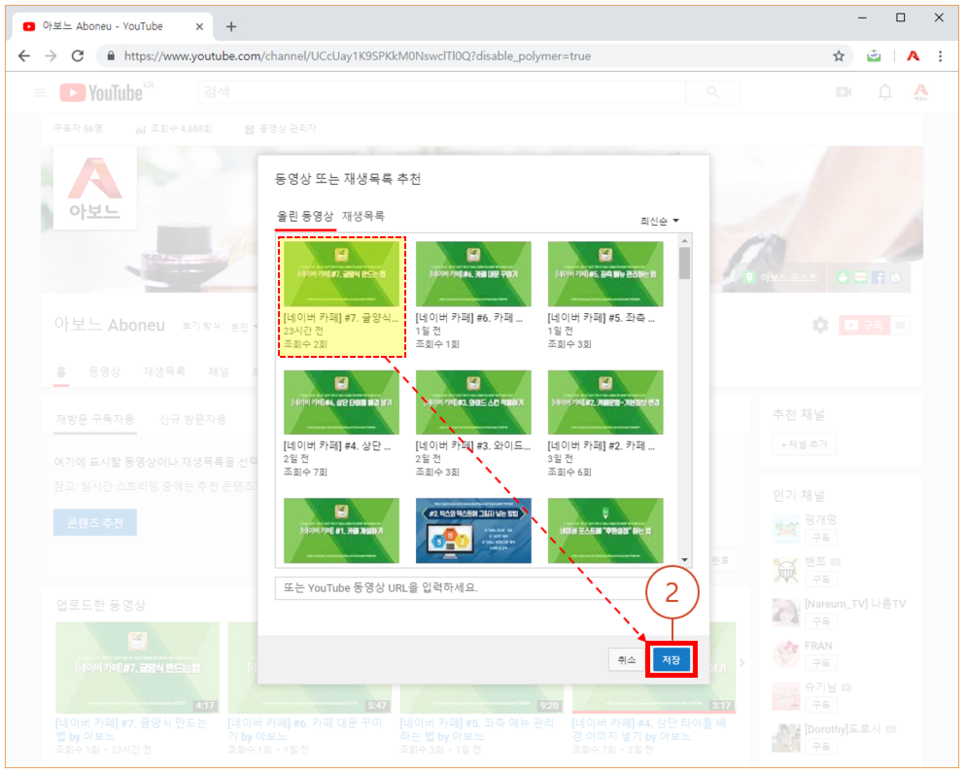
3. 콘텐츠 제목 추가(선택사항)
입력 후 "저장" 클릭

4. 영상 제대로 선택된 지 확인 후 "완료" 클릭

5. 최종, 올라간 화면
채널 구독자가 들어온 첫 화면(재방문 구독자용)

두 번째 : "신규 방문자용" 홍보 영상 올리는 법
1. 내 채널 > 홈 > "신규 방문자용" 탭 클릭 후
"채널 예고편" 클릭

2. 자신이 올린 영상 중 신규 방문자에게
내 채널에 대해 홍보하고 픈 영상 선택 후
"저장" 클릭 하고 나면
최종, 올라간 화면
채널 비구독자가 들어온 첫 화면(신규 방문자용)

3. 참고로 올린 영상을 변경하고 싶을 때는
제목 근처로 마우스를 가져가면 수정 버튼이 나타납니다.
"연필 아이콘" 클릭 후 변경 or 삭제 하시면 됩니다.
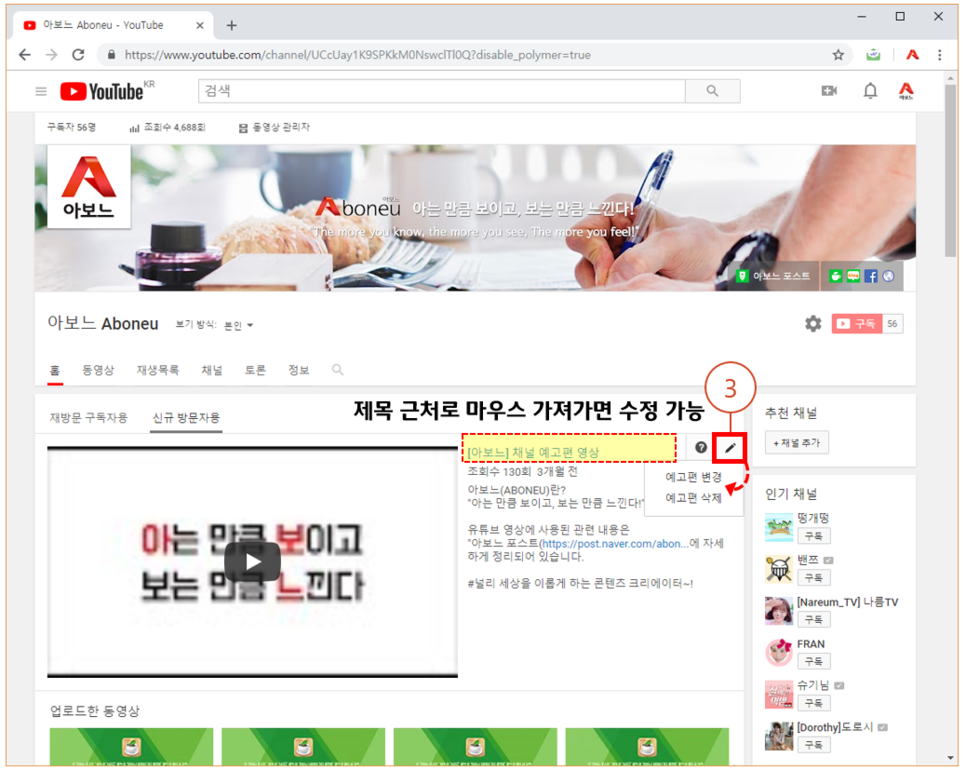

※ 유튜브 영상으로 보기
반응형
'YouTube > 유튜브 사용법' 카테고리의 다른 글
| [YouTube 사용법] #14. 구독자 100명시 채널에 맞춤 URL 사용하기 (0) | 2022.08.03 |
|---|---|
| [YouTube 사용법] #13. 유튜브 무료 음악, 음향 효과 다운 받기 (0) | 2022.08.03 |
| [YouTube 사용법] #11. 유튜브 섹션 추가(카테고리 나누기) (0) | 2022.08.03 |
| [YouTube 사용법] #10. 유튜브 재생목록 순서변경(반대로) (1) | 2022.08.03 |
| [YouTube 사용법] #9. 유튜브 재생목록 만들기(추가, 삭제) (0) | 2022.08.03 |






